Comment télécharger des émissions et des films Netflix sur pratiquement n'importe quel appareil
Publié: 2022-10-29Si vous ne le saviez pas, Netflix vous permet de télécharger des émissions de télévision et des films sur la plateforme. Cela vous permet de vous assurer que vous pouvez regarder votre contenu préféré même lorsque vous ne disposez pas d'une connexion Internet solide.
Vous pouvez télécharger Netflix sur divers appareils, notamment les iPhones, les téléphones Android, les PC Windows 10 ou 11, etc.
La plate-forme vous permet d'avoir jusqu'à 100 téléchargements à la fois sur autant d'appareils que votre forfait le permet.
Le processus peut sembler un peu différent selon l'appareil ou la plate-forme que vous souhaitez télécharger.
Heureusement, nous avons ce qu'il vous faut. Ci-dessous, vous trouverez tout ce que vous devez savoir sur le téléchargement d'émissions de télévision et de films sur Netflix.
Comment changer la qualité vidéo de votre téléchargement Netflix

Avant de télécharger des émissions de télévision ou des films à partir de Netflix, vous devez décider de la qualité vidéo que vous souhaitez.
LIRE LA SUITE : Comment se déconnecter de Netflix sur n'importe quel téléviseur
Netflix propose des téléchargements de qualité standard et de haute qualité. Le contenu de qualité standard se téléchargera plus rapidement et occupera moins d'espace de stockage, mais il ne sera pas aussi beau.
La haute qualité vous donnera une résolution allant jusqu'à 1080p, selon le contenu. Mais cela prendra également plus d'espace et prendra plus de temps à télécharger.
Pour choisir entre la qualité standard et la haute qualité, vous devez d'abord accéder aux paramètres de l'application Netflix :
- Ouvrez le menu des paramètres en appuyant sur le menu à trois points en haut à droite (ou appuyez sur votre image de profil sur mobile

- Cliquez sur Paramètres (Paramètres de l' application sur mobile)

- Sélectionnez Qualité vidéo dans la section Téléchargements
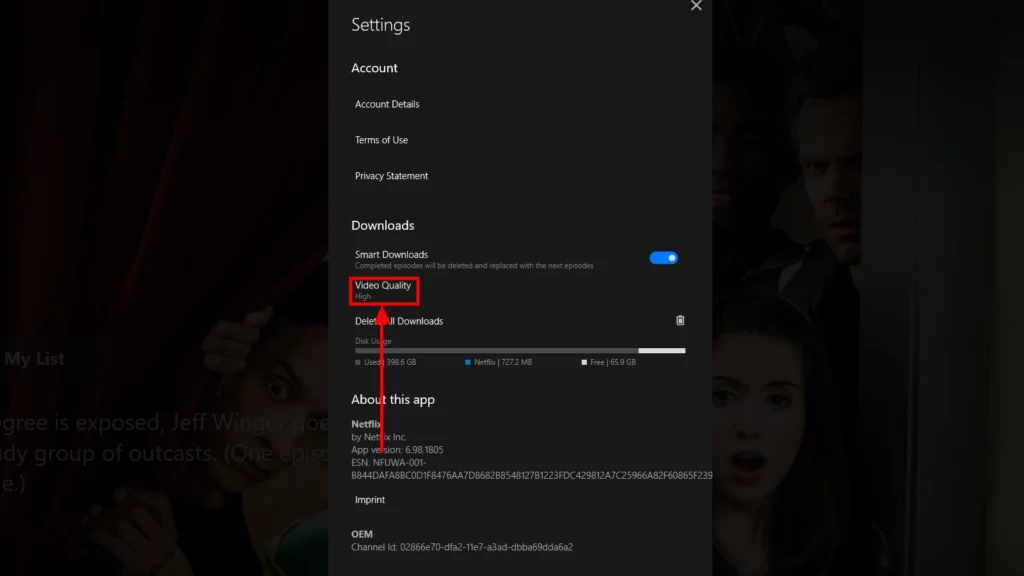
- Choisissez la qualité vidéo souhaitée

Une fois que vous avez choisi le paramètre souhaité, tout le contenu que vous téléchargez à l'avenir conservera cette qualité.
Si vous trouvez que les téléchargements prennent trop de temps ou encombrent votre espace de stockage, vous pouvez passer à la qualité standard à tout moment.
Inversement, si vous n'êtes pas satisfait de la qualité de vos téléchargements, essayez de passer à la haute qualité tant que votre Internet est capable et que vous disposez de l'espace de stockage.
Comment télécharger du contenu sur l'application mobile Netflix
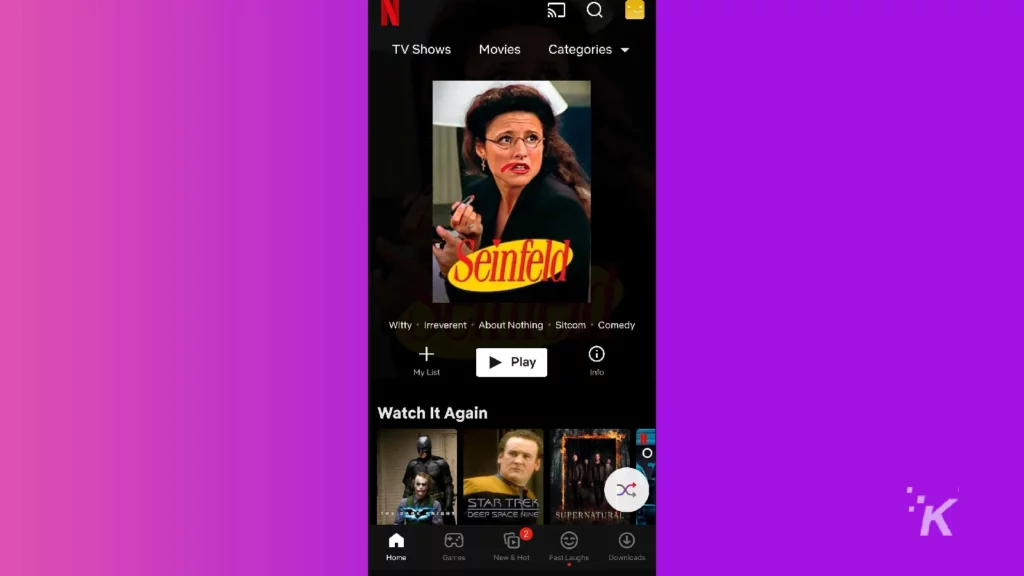
Maintenant que vous avez défini la qualité de votre téléchargement, il est temps de commencer à télécharger du contenu. Tout d'abord, nous verrons comment télécharger des émissions de télévision et des films Netflix sur Android ou iOS.
Commencez par ouvrir l'application Netflix et connectez-vous. Ensuite, suivez les instructions ci-dessous :
- Sélectionnez l'émission de télévision ou le film que vous souhaitez télécharger
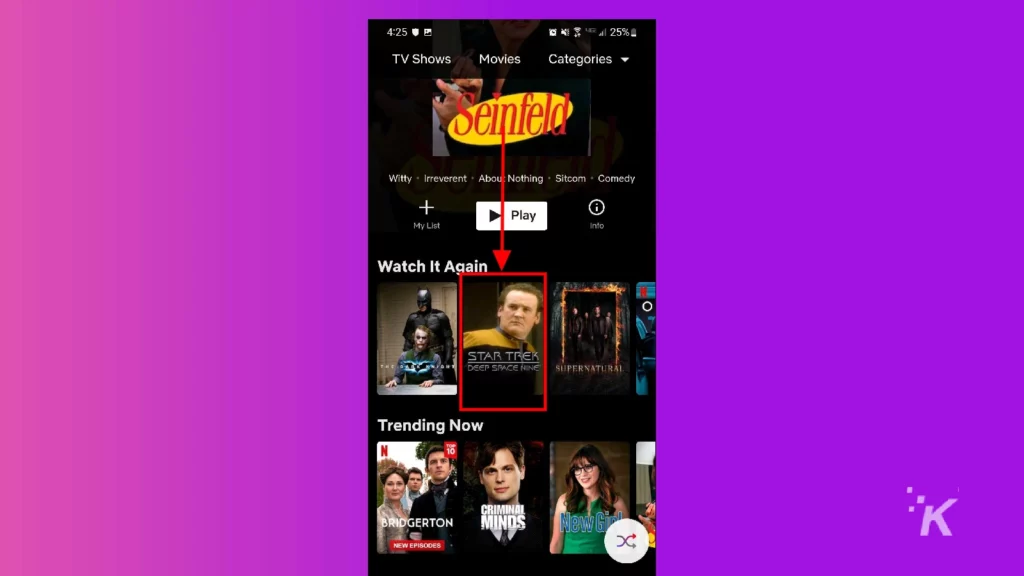
- Pour les films, appuyez simplement sur le bouton de téléchargement et votre téléchargement commencera
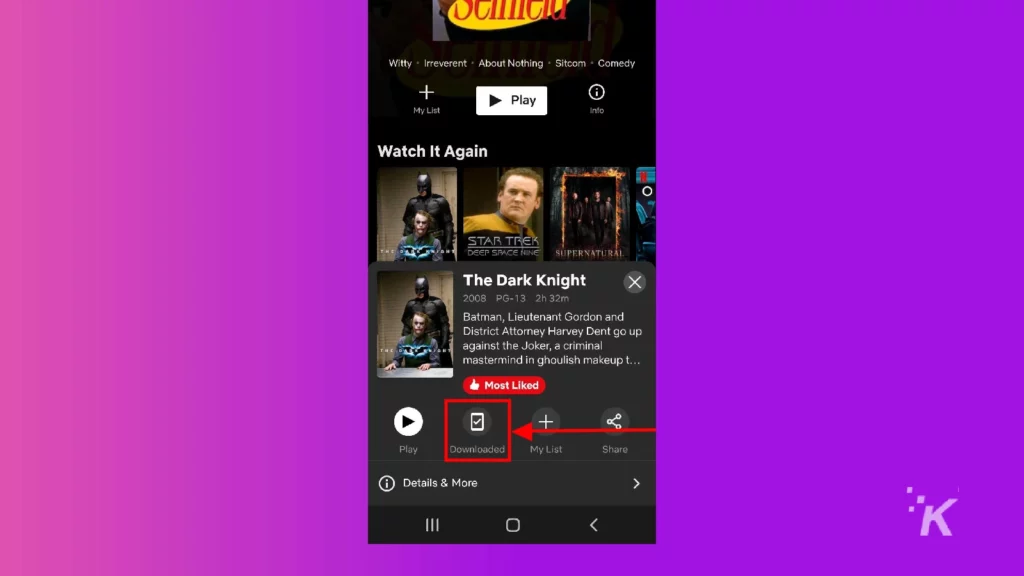
- Pour les émissions de télévision, appuyez sur Épisodes et informations pour afficher la liste des épisodes
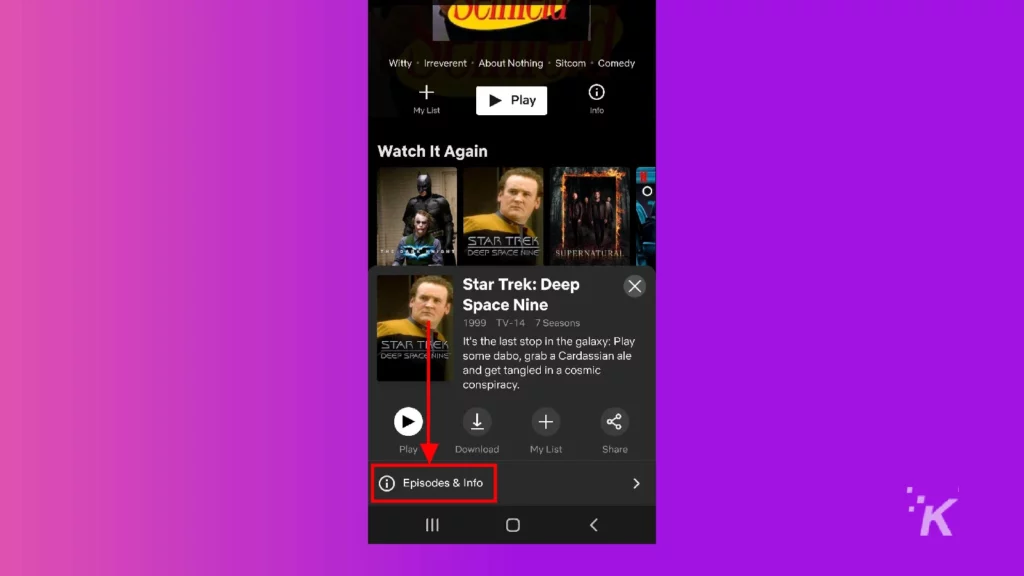
- Balayez vers le bas et choisissez l'épisode que vous souhaitez télécharger
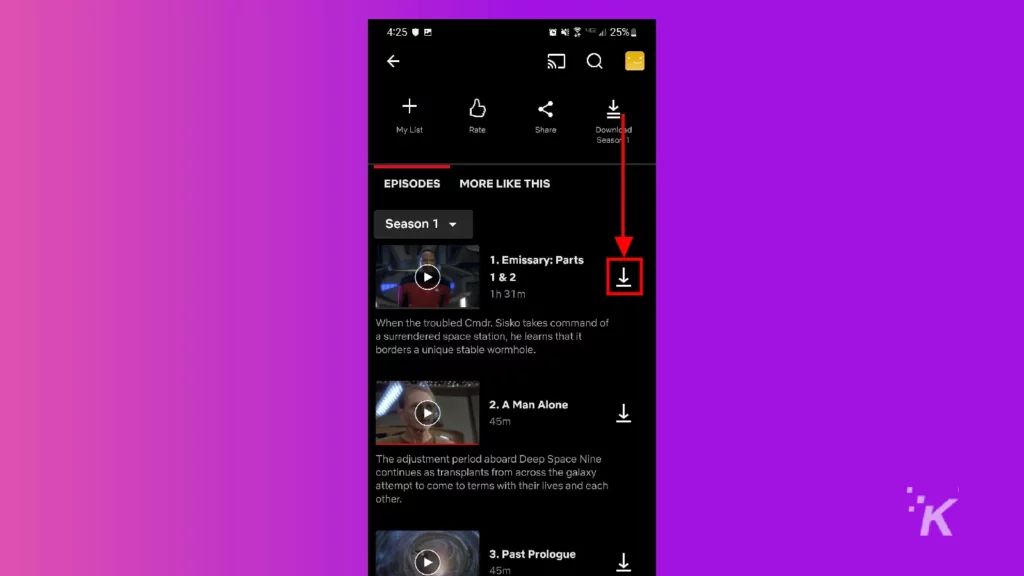
Et c'est tout ce que vous devez faire. Une fois que vous avez terminé, accédez simplement à la section Téléchargements de l'application Netflix pour trouver votre contenu téléchargé.
Comment télécharger des émissions de télévision et des films Netflix sur un ordinateur
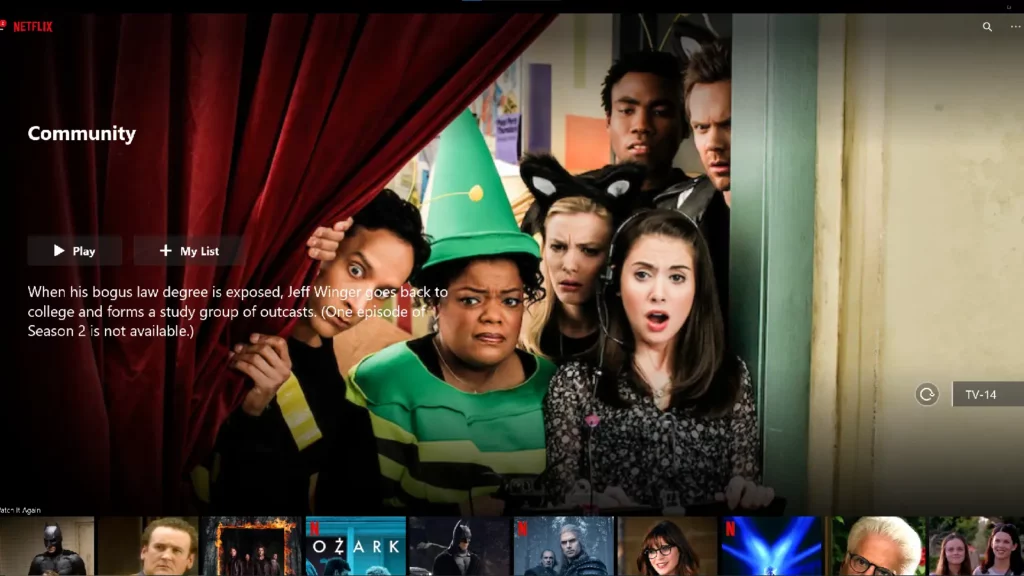
Le processus de téléchargement d'émissions de télévision et de films sur Netflix pour un ordinateur est similaire au processus mobile, bien que les menus puissent sembler légèrement différents.
Notez que le téléchargement de contenu Netflix ne fonctionne que via l'application Windows Netflix. Vous ne pourrez pas télécharger de contenu à partir d'un navigateur Web.
Encore une fois, le processus commence par ouvrir l'application Netflix et se connecter :
Sélectionnez l'émission de télévision ou le film que vous souhaitez télécharger
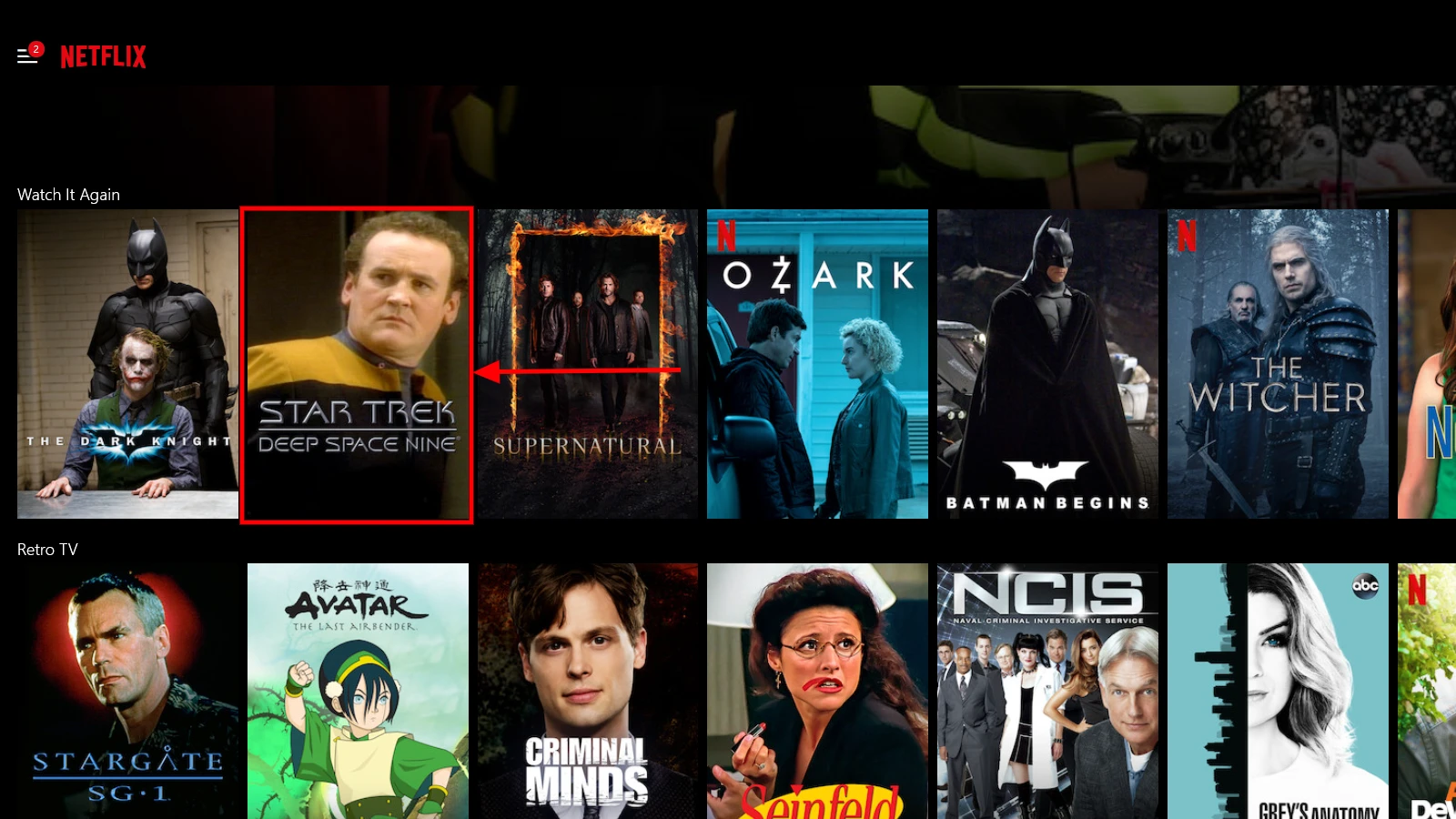
Pour les films, sélectionnez Télécharger à partir de l'écran de description et votre téléchargement commencera
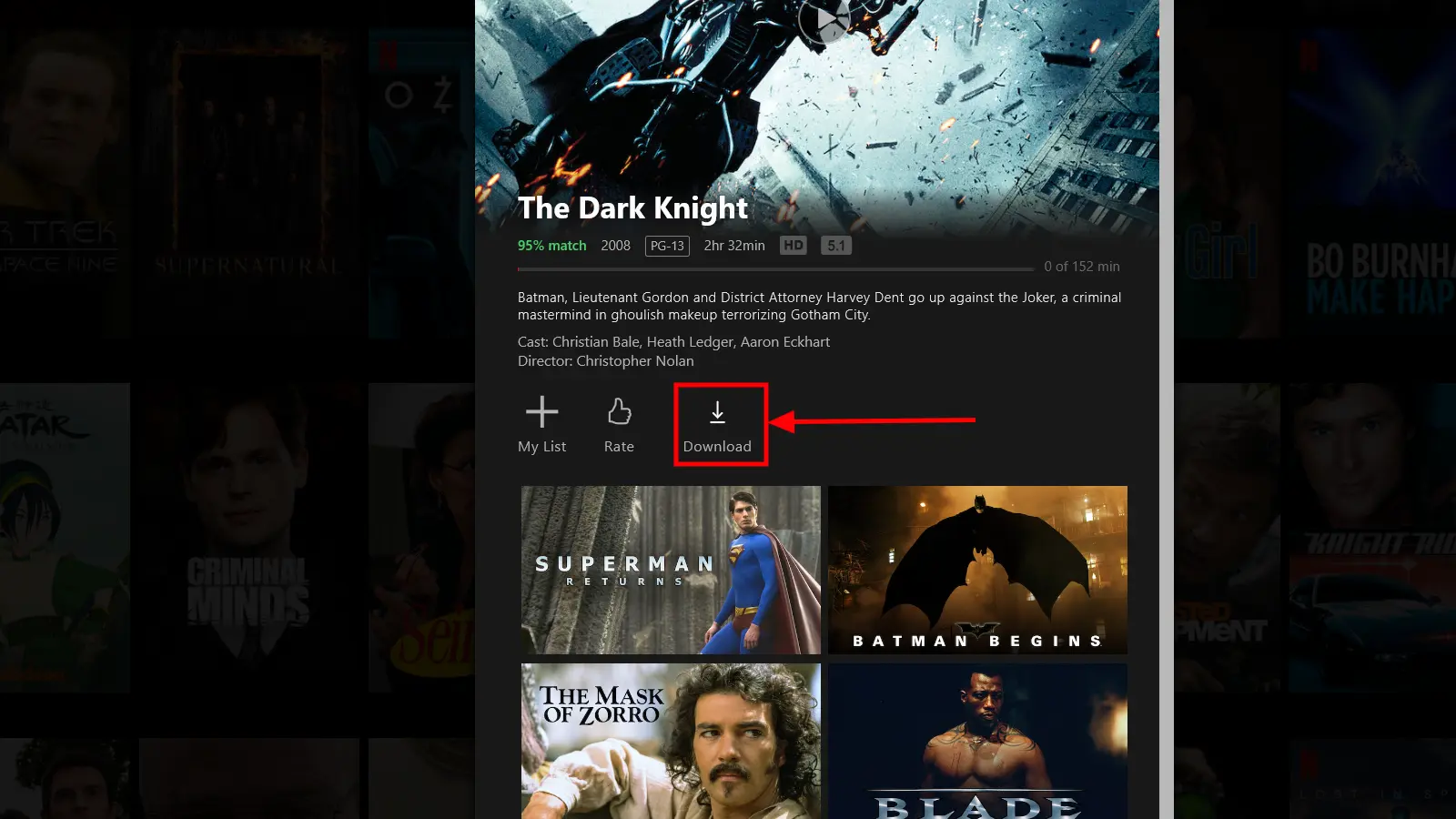
Pour les émissions de télévision, faites défiler vers le bas et cliquez sur le symbole de téléchargement à côté de l'épisode que vous souhaitez télécharger
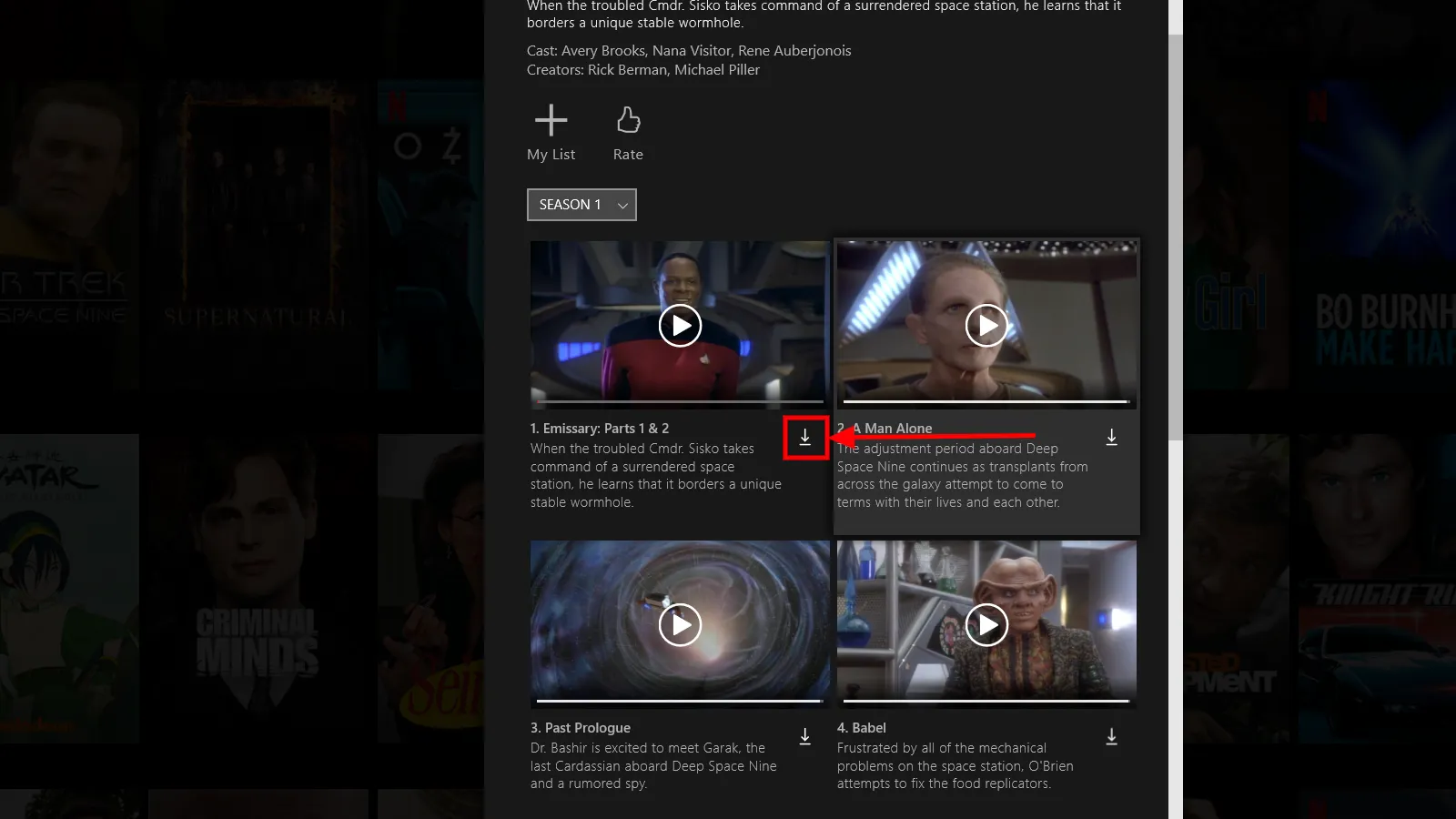
Et c'est aussi simple que ça. Ce processus fonctionnera pour les ordinateurs exécutant Windows 10 ou 11 ou tout Chromebook pouvant télécharger l'application Netflix.
Pouvez-vous télécharger des émissions de télévision et des films Netflix sur Mac ?
Malheureusement, il n'existe aucune méthode pour télécharger des émissions de télévision ou des films Netflix sur un ordinateur portable ou un ordinateur exécutant macOS. Il n'y a pas d'application Netflix pour macOS, donc la fonction de téléchargement ne fonctionnera pas.
Il existe cependant une sorte de solution de contournement à ce problème. Cela implique de télécharger du contenu Netflix sur votre appareil iOS via l'application, puis d'utiliser AirPlay pour diffuser le contenu sur votre appareil macOS.

Ce n'est pas la solution la plus simple, mais cela fera le travail.
Comment trouver des téléchargements sur Netflix
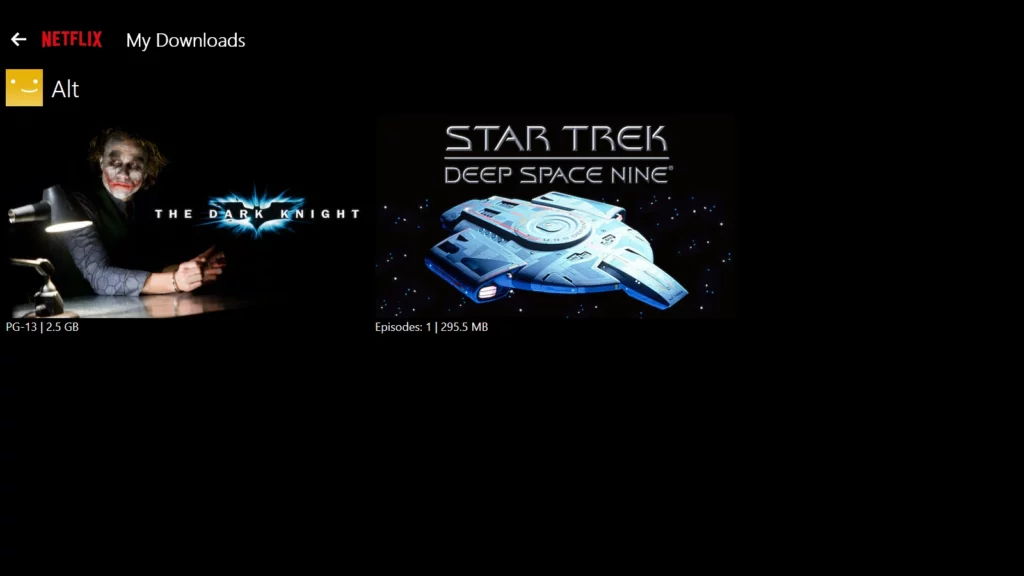
Alors maintenant, vous avez du contenu Netflix téléchargé sur votre appareil. Mais où vas-tu pour le trouver ? Heureusement, Netflix organise votre contenu téléchargé dans un emplacement simple au sein de l'application.
Encore une fois, trouver vos téléchargements est assez facile. Appuyez simplement sur l'onglet de téléchargement en bas à droite sur un appareil mobile. Vous y trouverez tous vos téléchargements soigneusement organisés.

Sur un ordinateur, il y a une étape supplémentaire. Tout d'abord, vous devez cliquer sur le menu hamburger en haut à droite pour ouvrir les options.
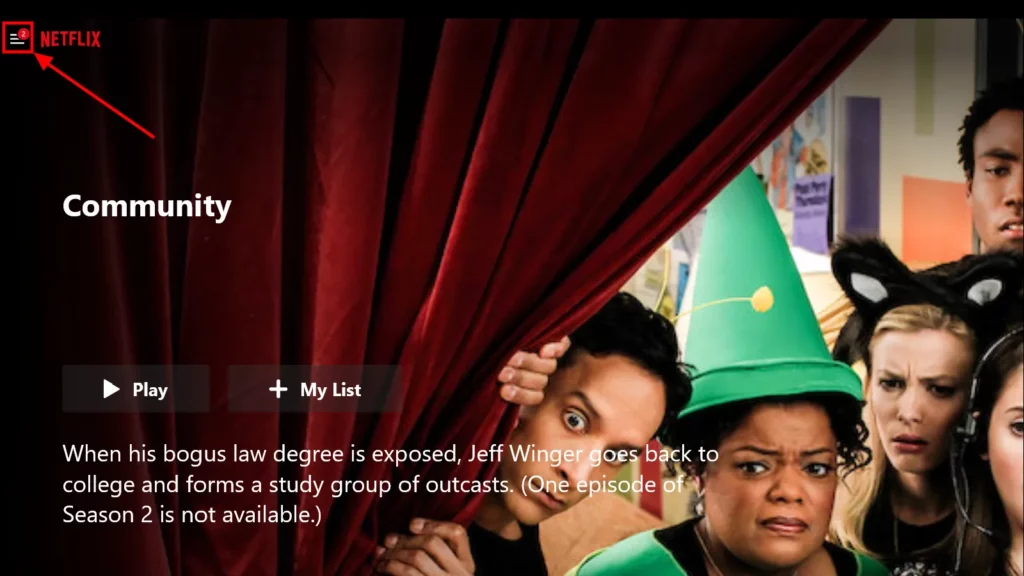
Ensuite, recherchez et cliquez sur l'option Mes téléchargements pour trouver votre liste de contenu téléchargé.

Notez que Netflix vous recommande de rester connecté à Netflix sur l'appareil sur lequel vous avez téléchargé du contenu. Ne pas être connecté peut potentiellement entraîner des problèmes lorsque vous vous déconnectez.
Comment utiliser les téléchargements intelligents sur Netflix
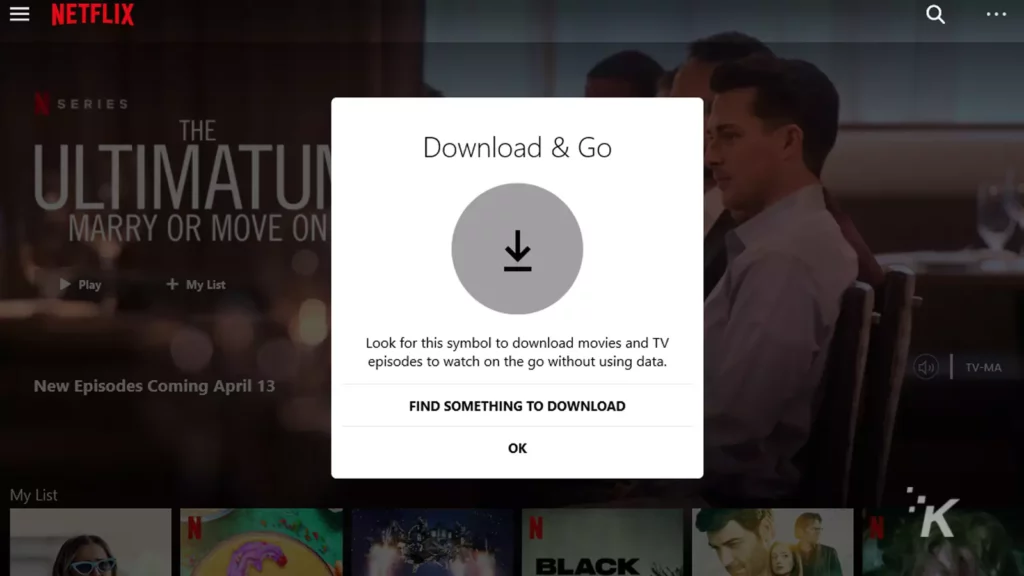
La dernière chose dont nous voulons discuter concernant les téléchargements sur Netflix est une fonctionnalité intéressante appelée Smart Downloads.
Les téléchargements intelligents sont un groupe de fonctionnalités qui ajoutent un niveau supplémentaire de commodité aux téléchargements Netflix.
Le premier est Télécharger le prochain épisode . Comme son nom l'indique, cette fonctionnalité permet de télécharger automatiquement le prochain épisode d'une émission.
Comment configurer Télécharger le prochain épisode
Télécharger l'épisode suivant vous oblige à télécharger manuellement un épisode d'une émission avant de commencer. Une fois configurée, la fonctionnalité supprimera automatiquement un épisode une fois que vous l'aurez terminé et téléchargera immédiatement le suivant.
Voici comment le configurer sur ordinateur et mobile :
- Accédez à la fenêtre Téléchargements en appuyant sur l'onglet en bas à droite sur mobile

- Cliquez sur le menu hamburger, puis sur Mes téléchargements sur le bureau

- Sélectionnez Téléchargements intelligents en haut

- Sur l'ordinateur, activez les téléchargements intelligents
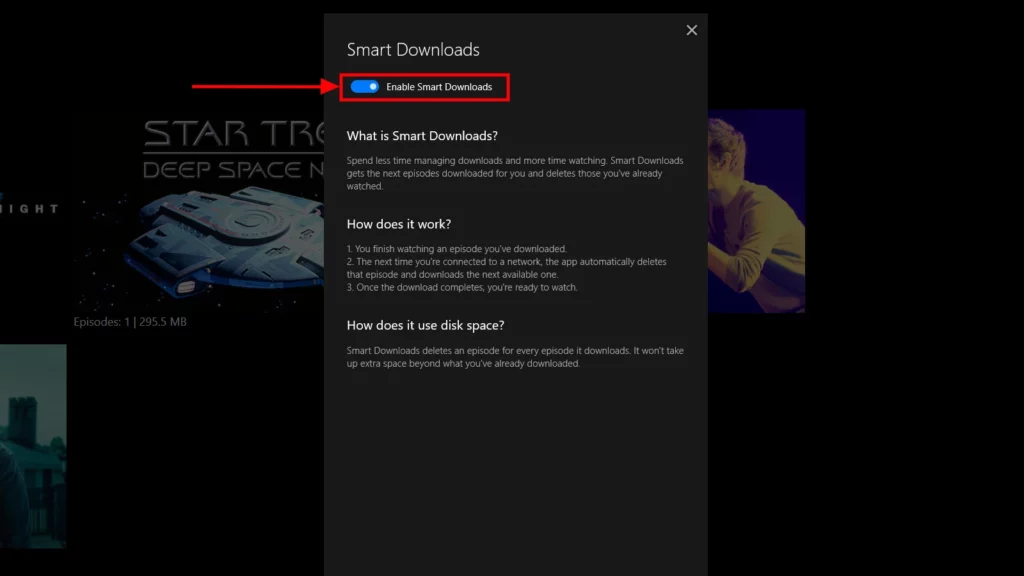
- Sur mobile, basculez Télécharger l'épisode suivant sur
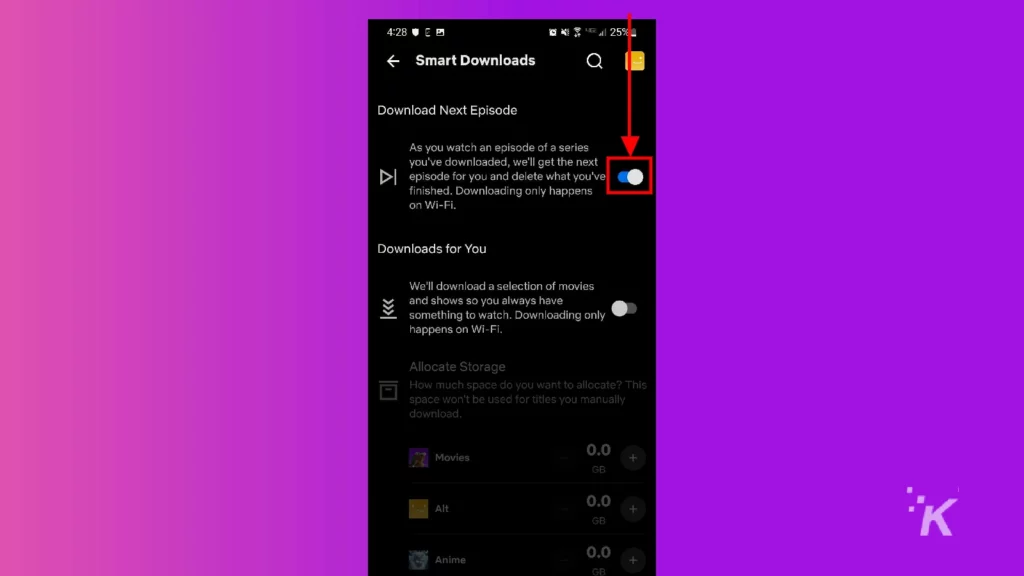
C'est ainsi que vous configurez la fonction Télécharger l'épisode suivant. Il s'agit de la seule fonctionnalité de téléchargement intelligent disponible sur PC. L'autre fonctionnalité, Téléchargements pour vous, n'est disponible que sur les appareils mobiles.
Comment configurer les téléchargements pour vous
Downloads for You est une fonctionnalité d'application mobile iOS ou Android Netflix qui télécharge automatiquement les émissions de télévision et les films que l'application pense que vous aimerez.
Il ne fonctionne que lorsqu'il est connecté au WiFi, vous n'avez donc pas à vous soucier des limites de données de votre forfait cellulaire. Voici comment le configurer :
- Accédez aux téléchargements dans l'onglet en bas à droite

- Sélectionnez Téléchargements intelligents
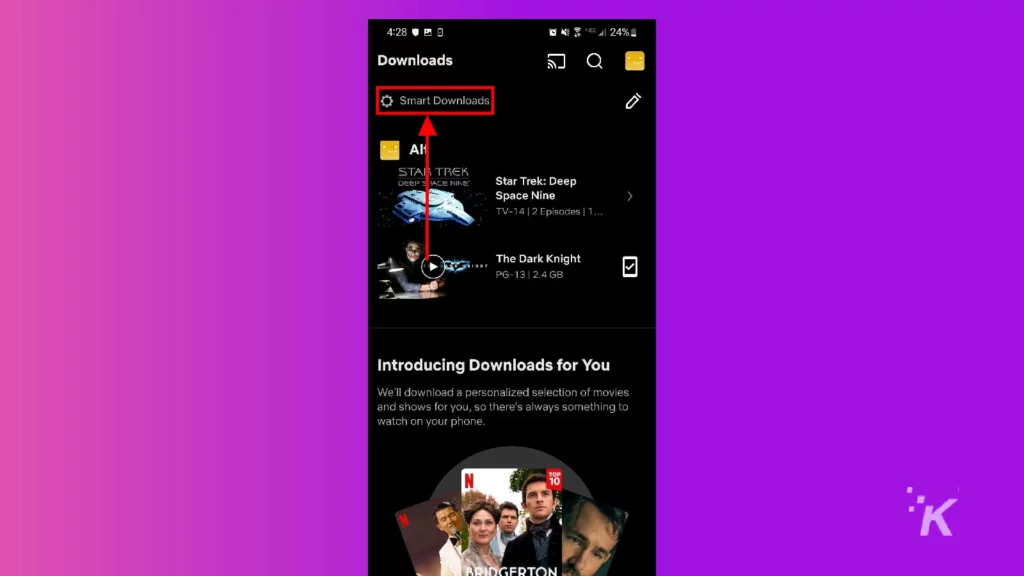
- Activer les téléchargements pour vous
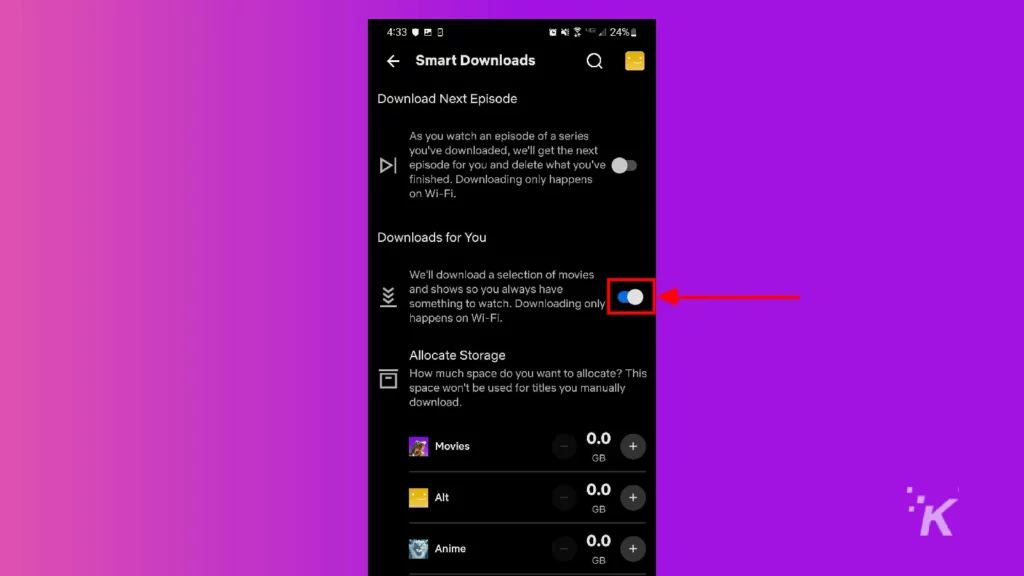
Une fois configuré, vous serez prêt pour les téléchargements automatiques. De cette façon, vous pouvez laisser Netflix vous aider à décider ce que vous voulez regarder ensuite.
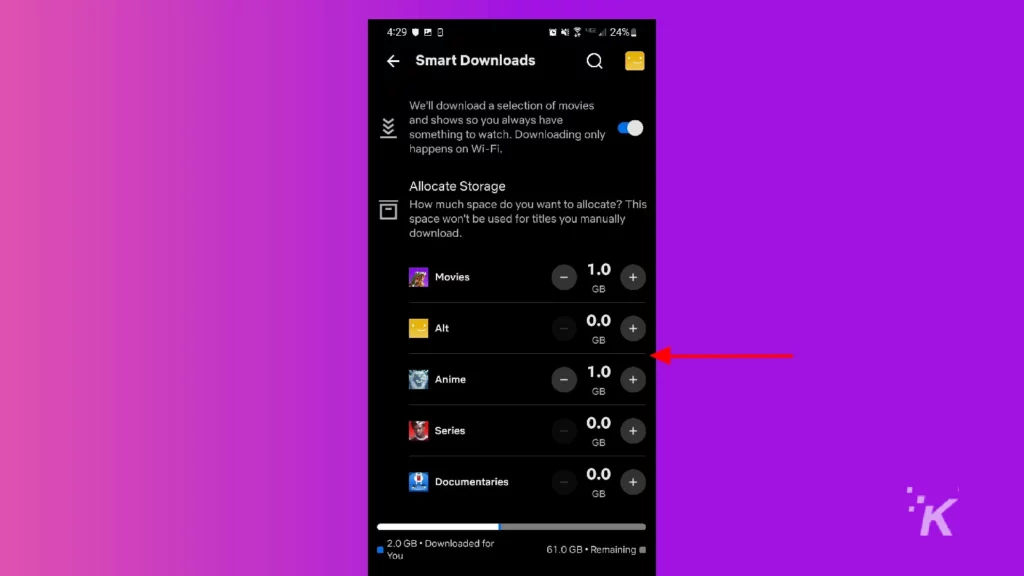
Lors de la configuration de cette fonction, vous pouvez utiliser les boutons + et - pour allouer de l'espace afin de pouvoir contrôler l'espace occupé par la fonction de téléchargement automatique.
Les téléchargements Netflix sont très pratiques
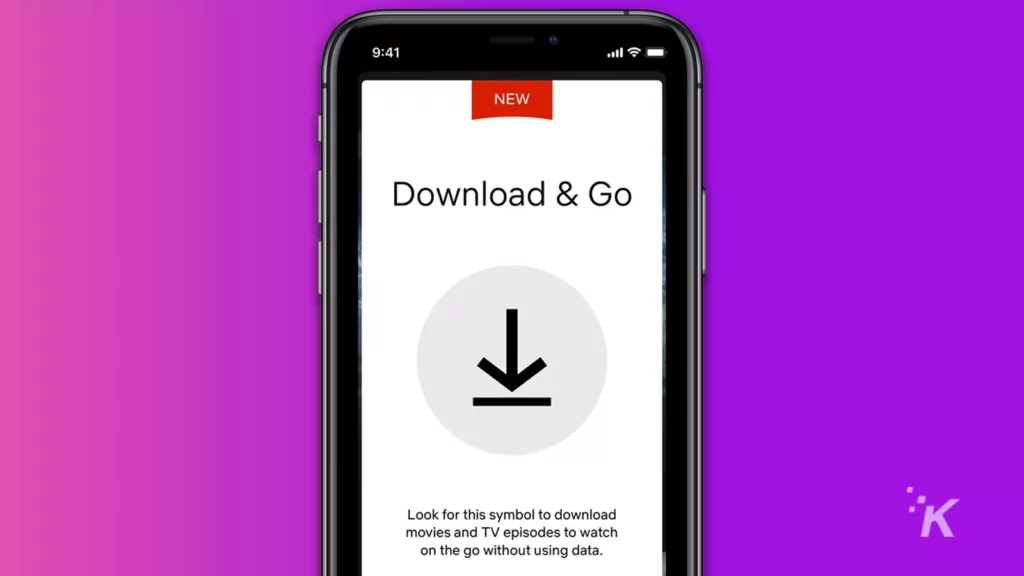
Le téléchargement d'émissions de télévision et de films sur Netflix est une fonctionnalité de qualité de vie très agréable. Cela peut être idéal pour les longs trajets en voiture lorsque vous ne voulez pas utiliser trop de données.
Ou pour les voyages de camping où votre accès à Internet peut être assez limité.
Comme vous pouvez le voir, la fonction de téléchargement de Netflix est assez polyvalente, avec des fonctionnalités intéressantes qui rendent le processus plus pratique.
Malheureusement, tout sur Netflix ne peut pas être téléchargé. Vous devrez donc trouver des films ou des émissions de télévision avec ce symbole de téléchargement.
Pourtant, il y a des tonnes de contenu que vous pouvez télécharger et regarder à tout moment. N'oubliez pas que vous serez limité à 100 films ou épisodes télévisés, vous devrez donc nettoyer votre bibliothèque de temps en temps.
Avez-vous des idées à ce sujet? Faites-le nous savoir ci-dessous dans les commentaires ou transférez la discussion sur notre Twitter ou Facebook.
Recommandations des éditeurs :
- Pouvez-vous payer Netflix chaque année ?
- Netflix propose-t-il les mêmes émissions et films dans tous les pays ?
- Combien coûte un abonnement Netflix ?
- Pouvez-vous télécharger des émissions et des films Netflix sur un ordinateur portable ?
